大家好,很高兴的与大家分享如何使用ug绘制出提手式喇叭。通过下面的步骤,希望能够帮助到大家。让我们开始吧! 
, k5 a5 o. X8 E# E5 F; e
/ U6 t, o! S1 [% O首先我们要了解他的大体外形,以及有哪些特征,了解之后,选择【插入】——【在任务环境中绘制草图】,选择平面方式为自动判断,然后通过直线以及倒圆角命令将草图进行绘制,如下图所示:
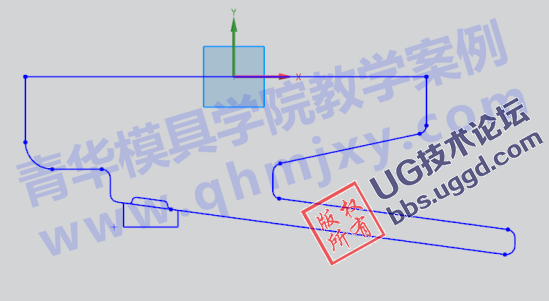 - `6 ?4 i9 Q0 ]2 Q; r# y- M
- `6 ?4 i9 Q0 ]2 Q; r# y- M
: _, K j: Z* R: c
当草图绘制完成之后,我们在选择片【插入】——【设计特征】——【旋转】,将曲线选择箭头所指的外形,然后矢量选择中心线,角度为360°,那么就可以将实体进行旋转,如下图所示: : T* u' e% X7 S* O7 p0 h

/ @+ g2 ?6 }+ _4 d+ x; l$ H& ?/ y
; U; Q5 ]1 v4 J( g0 q" o& ^
当外形旋转出来以后,在将卡槽的位置也旋转出来,同样选择【插入】——【设计特征】——【旋转】,将曲线选择箭头所指的外形,然后矢量选择中心线,角度为360°,那么就可以将实体进行旋转,如下图所示:

. u1 b# V& Z t. |# g4 h, d2 O( p* e) I+ X' s* R
当卡槽的实体旋转出来以后,在选择【插入】——【偏置/缩放】——【偏置面】,将卡槽内部的位置缩小0.2MM,做出避空位,防止两个物体装配的时候卡住,导致装配不上,当偏置完成之后,在选择边倒圆进行处理,如下图所示:
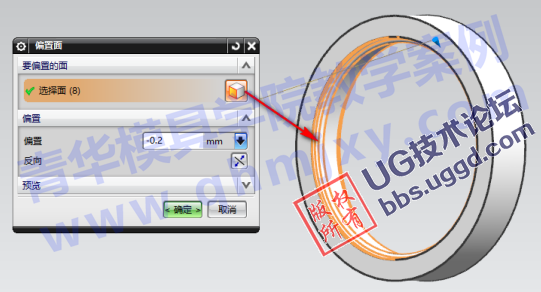 : W( Y0 ^! Y7 t9 J
: W( Y0 ^! Y7 t9 J
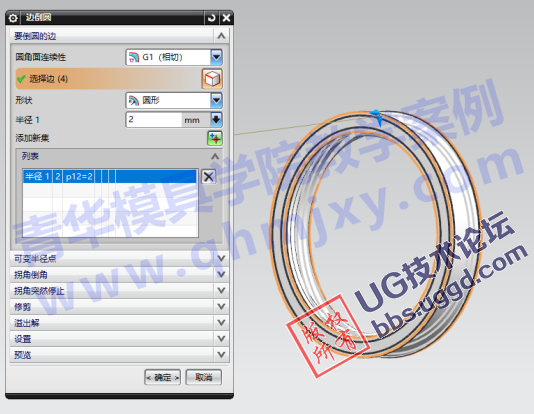 1 ^8 t& {; F% x [4 @( ~
1 ^8 t& {; F% x [4 @( ~
' b2 n" U6 x2 v* }/ P6 Q4 C2 D. R5 O- g8 Y2 R+ G( A" V
当卡槽制作完成之后,我们可以把喇叭做成提手式的,这样会让他更加的美观,方便,所以选择【插入】——【在任务环境中绘制草图】,选择平面方式为现有平面,位置为卡槽的表面,然后在下面绘制一个提手的形状,如下图所示: ) }! f6 K! D9 {- `7 K1 f
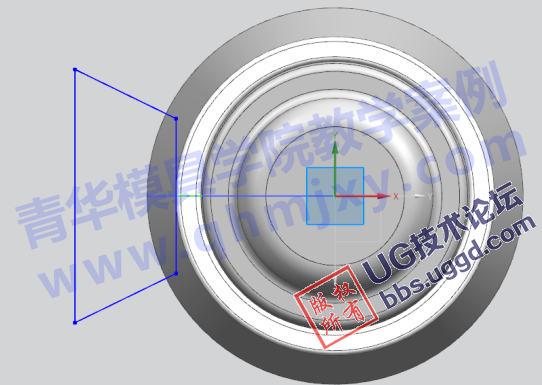 , z; T0 P! P! X1 O
, z; T0 P! P! X1 O
; K. w8 S# `. X$ d' O9 G I$ c J" I6 O% W, @6 X
当提手的形状绘制出来以后,在选择【插入】——【设计特征】——【拉伸】,选择绘制的草图进行拉伸,拉伸草图为平面下去5MM,厚度为15MM,如下图所示:
 0 t3 w2 m1 q& z1 z7 u) v, ]1 Y
0 t3 w2 m1 q& z1 z7 u) v, ]1 Y
. l8 F/ Z+ U5 `! l n
当提手绘制拉伸出来之后,选择【插入】——【同步建模】——【替换面】,选择箭头所指的平面,然后替换到圆弧面上,替换完成之后在将实体进行抽壳,把前后两面进行抽壳处理,厚度为4MM,如下图所示:

' J* M0 g s" i3 l+ c6 s3 z2 P8 Q# t6 p
 / a9 x/ k0 W5 e8 z4 t; J
/ a9 x/ k0 W5 e8 z4 t; J
+ J; _% A& W! C2 G6 p当壳体抽出来之后,在选择【插入】——【细节特征】——【边倒圆】,把所有锐角边都到圆角,半径为2MM,如下图所示:
# T: j! g- l2 b& u
 * e( U% N( v# X* f2 h( v( w% |0 C9 Z" H
* e( U% N( v# X* f2 h( v( w% |0 C9 Z" H
3 K/ h8 c$ W! L5 d8 z) g$ ~% a0 a' k/ U/ M9 i3 R
最后可以在对应的位置将按钮做出来,效果图如下所示:

- U _/ r: p# a V6 B0 o6 o; T7 Z c# c% Y9 F: r6 D
| 
 |关于我们|sitemap|小黑屋|Archiver|手机版|UG网-UG技术论坛-青华数控模具培训学校
( 粤ICP备15108561号 )
|关于我们|sitemap|小黑屋|Archiver|手机版|UG网-UG技术论坛-青华数控模具培训学校
( 粤ICP备15108561号 )